
Shadow Defender(影子系统)
v1.5.0.726 官方版大小:3.52 MB更新:2024/12/25
类别:电脑应用系统:Android
分类

大小:3.52 MB更新:2024/12/25
类别:电脑应用系统:Android
Shadow
Defender提供影子系统创建,可以在电脑上创建虚拟的影子系统,在该系统中的全部操作都不会影响Windows系统,相关的数据也不会写入到电脑,方便用户在隔离的影子系统测试病毒软件,测试各种脚本程序,适合开发人员使用,如果你觉得测试一些软件可能会影响Windows系统正常使用,可以通过Shadow
Defender软件创建虚拟影子系统,全部操作都在新的系统中进行,这样就不会造成电脑系统损坏,需要的朋友可以下载体验。
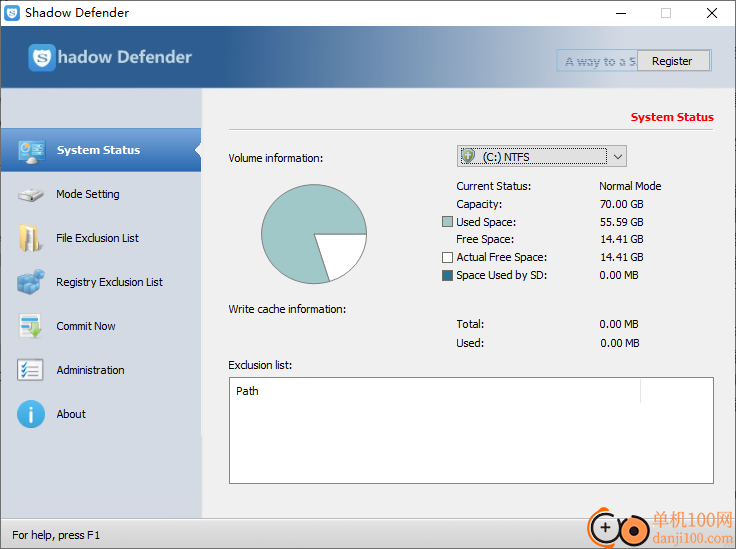
什么是影子卫士?
ShadowDefender.com解决方案为解决系统安全、数据保护和隐私保护问题提供了一种新方法。它使用一种称为影子模式的方法来保护PC免受攻击。通过使用Shadow Defender将PC置于阴影模式,无论发生什么,系统都将受到保护。影子模式跟踪所有更改并将其重定向到磁盘上未使用的位置。这些系统更改可以永久保存到磁盘,也可以完全丢弃。阴影模式是保护PC的最有效和最智能的方式。
Shadow Defender为Windows操作系统提供易于使用的桌面安全和隐私保护。这是一种防止对PC进行不必要或恶意更改的好方法。使用Shadow Defender,您可以在称为Shadow Mode的虚拟环境中运行系统。所有的攻击都将发生在虚拟环境中,而不是真实环境中。如果发生攻击,您需要做的就是重新启动系统。同时,您可以将所选文件和文件夹保存到真实环境中。
Shadow Defender是如何工作的?
Shadow Defender的保护概念很容易掌握。为了使软件正常工作,您必须将计算机上安装的磁盘置于阴影模式。通过这样做,应用程序将对磁盘进行快照,并在虚拟模式下运行每个文件。您将对磁盘上的文件拥有相同的访问权限,但任何写入操作都是虚拟的。这意味着,无论你感染了多少蠕虫和间谍软件,由于虚拟化,它们都不会影响真实的系统。一旦你摆脱了这个“并行维度”,对系统和磁盘上文件的每一个更改都将被丢弃。
从这个意义上说,结论是计算机不会受到任何更改的影响,也不会向PC写入恶意文件。最重要的是,您可以选择在影子模式下实际卡在磁盘上的内容。除此之外,您还可以提前决定哪些文件和文件夹不应受益于阴影模式保护。
阴影模式
Shadow Defender在原有窗口的基础上克隆了一个独立的系统平台,我们称之为“影子模式”。使用与原始窗口相同的配置和功能,人们可以像在正常模式下一样做任何事情。正常模式和阴影模式之间的实质性区别在于:当您退出阴影模式时,阴影模式中的所有内容,包括您下载的文件、创建的文档或更改的设置,都将完全消失。这就是为什么阴影模式在计算机中绝对不会留下痕迹的原因
写缓存
Shadow Defender可以使用RAM作为写缓存。启用写缓存后,Shadow Defender会将所有更改写入缓存。这将提高磁盘访问速度。当写缓存耗尽时,所有写操作都将无缝重定向到磁盘。
管理员设置
从Windows开始、启用托盘图标、启用桌面提示、启用shell上下文菜单扩展、启用密码控制、通过shell上下文菜单提交文件时需要密码、受保护卷上的可用空间不足时通知我、加密写缓存
注册表扩展
将要排除的注册表项添加到列表中,然后点击“应用”按钮。访问这些注册表项时,更改将自动提交到原始卷
排除列表
将您希望从受卷影保护的卷中排除的文件和文件夹添加到列表中,然后点击“应用”按钮。访问这些文件和文件夹时,更改将自动提交到原始卷。
1、Shadow Defender界面如图所示,可以查看当前的电脑硬盘分区信息
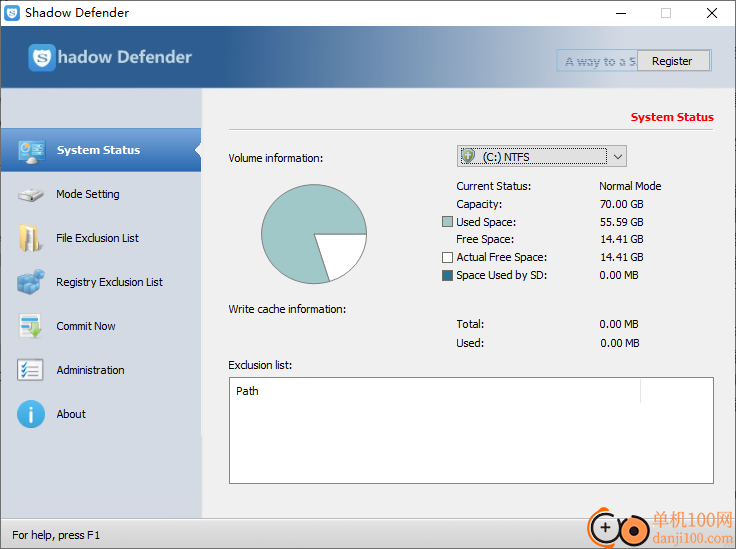
2、模式选择界面,将你的分区设置为影子模式,当卷处于阴影模式时,对其所做的所有更改都会被重定向,而不会提交到原始卷。
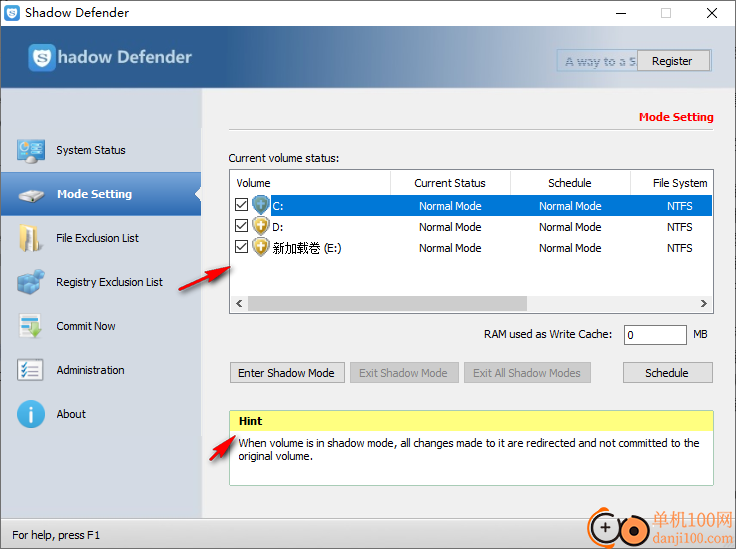
3、要添加排除的文件,请执行以下操作:
1.单击“添加文件”按钮。
2.使用窗口浏览窗口选择要从阴影模式中排除的文件。
3.所选文件将显示在排除列表中。
4.单击应用按钮。
要添加一个排除文件夹,该文件夹将从阴影模式中排除该文件夹的所有内容,包括子文件夹及其内容,请执行以下操作:
1.单击“添加文件夹”按钮。
2.使用windows资源管理器窗口选择要从阴影模式中排除的文件夹。
3.所选文件夹将显示在排除列表中。
4.单击应用按钮。
从排除列表中删除文件或文件夹
1.只需突出显示文件或文件夹。
2.单击删除按钮。
3.该文件或文件夹将从排除列表中删除。
4.单击应用按钮。
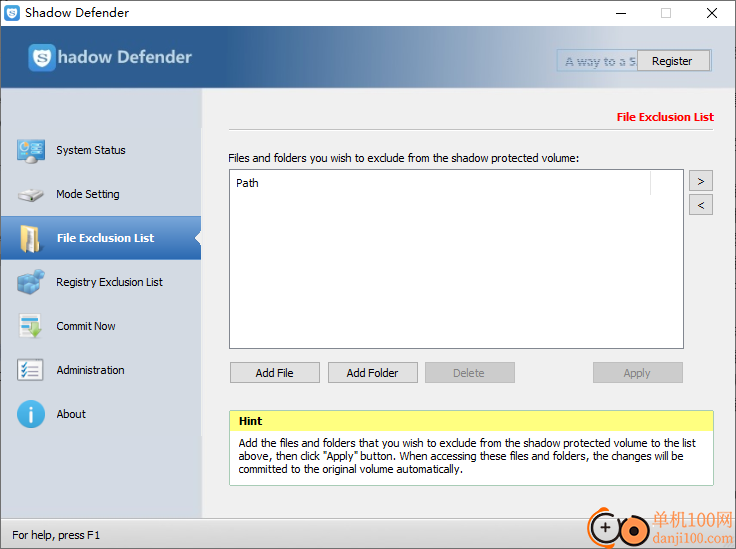
4、要添加排除的注册表项,请执行以下操作:
1.单击添加按钮。
2.在弹出对话框中选择要从阴影模式中排除的注册表项。
3.所选项目将显示在排除列表中。
4.单击应用按钮。
从排除列表中删除注册表项
1.只需突出显示注册表项。
2.单击删除按钮。
3.注册表项将从排除列表中删除。
4.单击应用按钮。
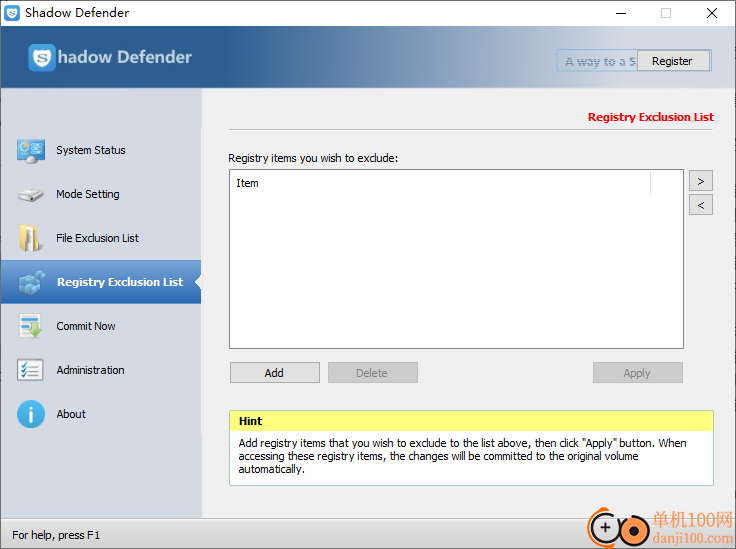
5、将文件和文件夹添加到上面的列表中,然后点击“应用”按钮,文件和文件夹的所有更改都将立即提交到原始卷,一旦发生更改,您需要再次提交
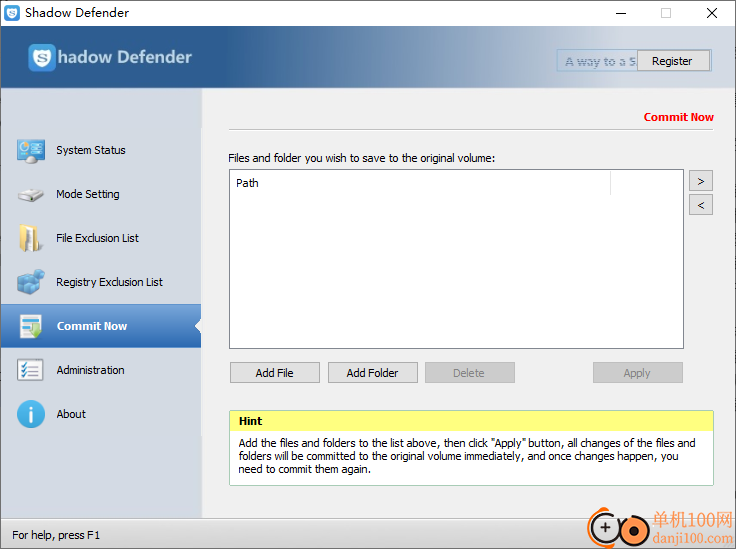
giwifi认证客户端电脑应用9.04 MBv1.1.4.6 官方版
详情消防融合通信PC客户端电脑应用154.09 MBv8.2.25 Windows版
详情山东通pc端电脑应用614.12 MBv3.0.46000.123 官方最新版
详情3DMark 11 Developer Edition(电脑跑分软件)电脑应用271 MBv1.0.5.0 免费版
详情4DDiG DLL Fixer(DLL全能修复工具)电脑应用16.2 MBv1.0.2.3 中文免费版
详情Topaz Video Enhance AI(视频增强)电脑应用220 MBv2.6.4 汉化版
详情Rolling Sky Remake电脑版(滚动的天空自制器)电脑应用36.00 MBv0.3b Windows版
详情sound lock音量控制工具电脑应用382 KBv1.3.2 官方版
详情360小贝温控电脑应用8.21 MBv1.0.0.1161 官方独立版
详情最新版电投壹PC版电脑应用600.71 MBv3.0.32000.108 Windows客户端
详情CIMCO Edit 2024(CNC编程)电脑应用347 MBv24.01.14 中文正式免费版
详情润工作PC版电脑应用212.27 MBv6.1.0.0 官方最新版
详情易考通在线考试平台电脑应用81.35 MBv1.1.6.59 电脑版
详情百灵创作(码字写作软件)电脑应用31.7 MBv1.1.7 官方版
详情LunaTranslator(Galgame翻译工具)电脑应用58.5 MBv2.26.1 中文绿色免费版
详情多玩键盘连点器电脑应用88.0 KBv1.0.0.2 免费版
详情熊猫精灵脚本助手电脑应用15.8 MBv2.4.2 官方版
详情MouseClickTool(鼠标连点器)电脑应用17.0 KBv2.0 绿色免费版
详情大华摄像机IP搜索工具电脑应用17.8 MBv4.11.3 中文版
详情联想QuickFix工具中心电脑应用70.7 MBv2.1.24.0607 免费版
详情点击查看更多
giwifi认证客户端电脑应用9.04 MBv1.1.4.6 官方版
详情山东通pc端电脑应用614.12 MBv3.0.46000.123 官方最新版
详情爱奇艺windows10 UWP电脑应用96.00 MBv5.13 官方版
详情中油即时通信客户端电脑应用601.12 MBv3.0.30000.75 pc最新版
详情抖音直播伴侣PC端电脑应用352.12 MBv7.4.5 最新版
详情hp smart pc版电脑应用559.00 KBv151.3.1092.0 Windows版
详情消防融合通信PC客户端电脑应用154.09 MBv8.2.25 Windows版
详情小米miui+beta版客户端电脑应用531.21 MBv2.5.24.228 官方版
详情Rolling Sky Remake电脑版(滚动的天空自制器)电脑应用36.00 MBv0.3b Windows版
详情鞍钢集团钢钢好PC端电脑应用166.33 MBv7.35.1003.604494 Windows版
详情京东ME PC版电脑应用336.33 MBv3.3.13 Windows最新版
详情最新版电投壹PC版电脑应用600.71 MBv3.0.32000.108 Windows客户端
详情渝快政PC端电脑应用338.99 MBv2.17.0 Windows最新版
详情4DDiG DLL Fixer(DLL全能修复工具)电脑应用16.2 MBv1.0.2.3 中文免费版
详情i国网pc端电脑应用603.53 MBv2.9.60000.181 桌面版
详情学浪学生版电脑版电脑应用97.70 MBv1.9.1 PC客户端
详情润工作PC版电脑应用212.27 MBv6.1.0.0 官方最新版
详情抖音PC客户端电脑应用3.07 MBv3.9.0 官方版
详情交建通客户端电脑应用288.57 MBv2.6.780000.89 Windows版
详情海鹦OfficeAI助手电脑应用45 MBv0.3.01 官方版
详情点击查看更多
































